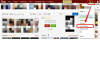Microsoft OfficeExcelはスプレッドシートプログラムです。 Microsoftは、1987年にExcel forWindowsの最初のバージョンをリリースしました。 それ以来、さらに10のバージョンが登場しました。 原則として、MicrosoftExcelには下位互換性があります。 新しいバージョンのプログラムでは、常に以前のバージョンのファイルを開くことができます。 ただし、古いExcelリリースは、後続のソフトウェアバージョンで作成されたドキュメントでは機能しない場合があります。 Excelファイルのバージョンは、ファイル拡張子またはファイルのプロパティから判断できます。
ステップ1
Windowsの[スタート]ボタンをクリックしてから[コンピューター]をクリックして、Windowsエクスプローラーを開きます。
今日のビデオ
ステップ2
コンピューターを参照して、Excelファイルを見つけます。
ステップ3
ファイル拡張子を確認してください。 「.xlsx」の場合、ファイルはExcel2007で作成されています。 拡張子「.xls」は、古いプログラムバージョンを示します。
ステップ4
Excelファイルを右クリックして、ポップアップメニューから[プロパティ]を選択します。
ステップ5
[詳細]タブ(Windows Vistaまたは7の場合)または[概要]、[詳細設定](Windows XPの場合)の順に選択します。
ステップ6
「タイプ」行のExcelバージョンを読み取ります(例:「MicrosoftOffice Excel2003」)。